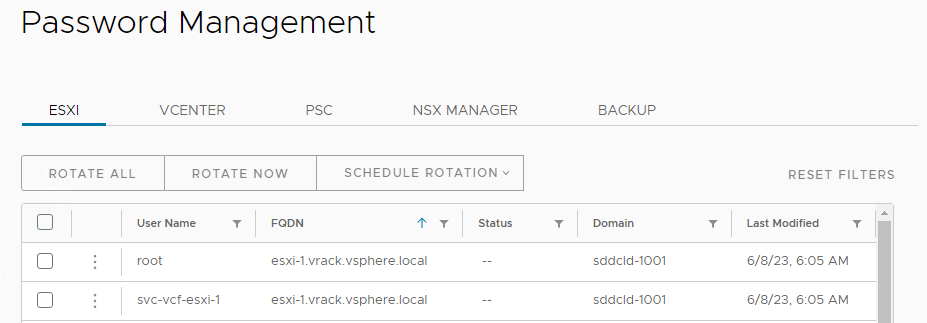Als Sicherheitsmaßnahme können Sie Kennwörter für die Komponenten in Ihrer VMware Cloud Foundation-Instanz rotieren. Bei der Kennwortrotation werden zufällige Kennwörter für die ausgewählten Konten erzeugt. Sie können Kennwörter manuell rotieren, oder die automatische Rotation für Konten, die von SDDC Manager verwaltet werden.
Sie können Kennwörter für die folgenden Konten rotieren.
- ESXi
Hinweis: Die automatische Rotation wird für ESXi nicht unterstützt.
- vCenter Server
Standardmäßig läuft das vCenter Server-Root-Kennwort nach 90 Tagen ab.
Hinweis: Die automatische Rotation wird für vCenter Server-Dienstkonten automatisch aktiviert. Es kann bis zu 24 Stunden dauern, bis die Richtlinie für die automatische Rotation des Dienstkontos für einen neu bereitgestellten vCenter Server konfiguriert ist. - vSphere Single Sign-On (PSC)
- NSX Edge-Knoten
- NSX Manager
- vRealize Suite Lifecycle Manager
- vRealize Log Insight
- vRealize Operations
- vRealize Automation
- Workspace ONE Access
Hinweis: Bei Workspace ONE Access-Kennwörtern variiert die Methode der Kennwortrotation je nach Benutzerkonto. Weitere Details finden Sie in der folgenden Tabelle.
- SDDC Manager-Backup-Benutzer
| Workspace ONE Access-Benutzerkonto |
vRealize Suite Lifecycle Manager Locker-Eintrag |
Kennwortrotationsmethode |
Geltungsbereich der Kennwortrotation |
|---|---|---|---|
| admin (443) |
xint-wsa-admin |
SDDC Manager-Kennwortrotation |
Anwendung |
| admin (8443) |
xint-wsa-admin |
Globale vRealize Suite Lifecycle Manager-Umgebung |
Pro Knoten |
| configadmin (443) |
xint-wsa-configadmin |
|
Anwendung |
| sshuser- |
global-env-admin |
Globale vRealize Suite Lifecycle Manager-Umgebung |
Pro Knoten |
| root (ssh) |
xint-wsa-root |
SDDC Manager-Kennwortrotation |
Pro Knoten |
- 20 Zeichen
- Mindestens ein Großbuchstabe, eine Zahl und eines der folgenden Sonderzeichen: ! @ # $ ^ *
- Nicht mehr als zwei der gleichen Zeichen hintereinander
Wenn Sie die Länge des vCenter Server-Kennworts mit dem vSphere Client oder die Länge des ESXi-Kennworts mit dem VMware Host Client geändert haben, wird beim Rotieren des Kennworts für diese SDDC Manager-Komponenten ein Kennwort generiert, das mit der von Ihnen angegebenen Kennwortlänge übereinstimmt.
Informationen zum Aktualisieren der SDDC Manager-Root-, Superuser- und API-Kennwörter finden Sie unter Aktualisieren von SDDC Manager-Kennwörtern.
Voraussetzungen
- Stellen Sie sicher, dass derzeit keine fehlgeschlagenen Workflows in SDDC Manager vorhanden sind. Um nach fehlgeschlagenen Workflows zu suchen, klicken Sie im Navigationsbereich auf Dashboard und erweitern Sie den Bereich Aufgaben unten auf der Seite.
- Vergewissern Sie sich, dass während des kurzen Zeitraums, in dem der Kennwortrotationsvorgang ausgeführt wird, keine aktiven Workflows ausgeführt werden oder für die Ausführung vorgesehen sind. Es wird empfohlen, die Kennwortrotation für einen Zeitraum zu planen, in dem Sie erwarten, dass keine Workflows ausgeführt werden.
- Nur ein Benutzer mit der Rolle ADMIN kann diese Aufgabe ausführen.